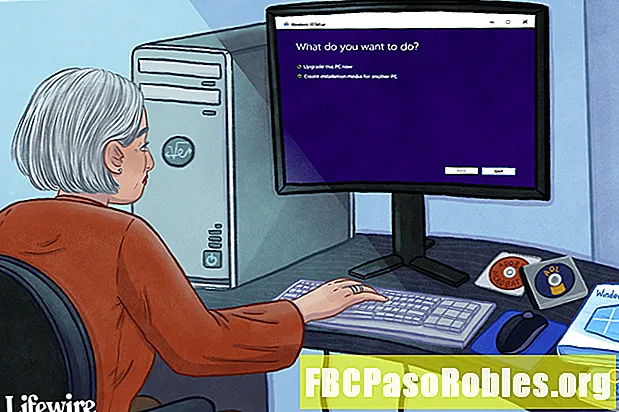MəZmun

Seçin Yeni.

Seçin Dinləmə siyahısı.

Yeni pleylist iTunes-un sol sütununda görünür. Ad vermək üçün yazmağa başlayın, sonra basın Daxil edin adını saxlamaq üçün.

CD-yə bir məhdudiyyətsiz bir mahnı yandıra bilərsiniz. Bununla birlikdə eyni çalğı siyahısından istifadə edərək 5 CD yazmaq məhduddur. 5-dən sonra daha çox CD yandırmaq üçün yeni bir çalğı siyahısı hazırlamalısınız. Bundan əlavə, yalnız iTunes hesabınızdan oynamağa icazə verilən mahnıları yandıra bilərsiniz.
Dinləmə siyahısına mahnılar əlavə edin
Pleylisti yaratdıqdan sonra çalğı siyahısına musiqi əlavə etməlisiniz və aşağıdakı addımları ataraq CD-də olmasını istədiyiniz qaydada qoymalısınız:
-
Pleylistə mahnı əlavə edin. Bunun iki yolu var. Əlavə etmək istədiyiniz mahnını tapmaq üçün musiqi kitabxananızı gəzməyə başlayın. Sonra, sol sütundakı mahnıların siyahısına sürün və ya vurun və ya seçin ... siçan üzərində gəzən kimi mahnıların yanında, sonra seçin Pleylist siyahısına əlavə edin > Yeni siyahı və ya siyahıda göstərilən bir pleylistin adı.

-
İstədiyiniz bütün mahnıları pleylistə əlavə etdikdən sonra mahnıları CD-yə istədiyiniz qaydada yerləşdirməlisiniz. Bunun ən sadə yolu, mahnıları istədiyiniz qaydada sürükləməkdir.

-
İTunes'un sizin üçün bir növ çeşidləmə etməsini istəyirsinizsə, bəzi seçimlər var. Seçin Bax > Sortlaşdır. Çeşidləmə seçimləri aşağıdakılardır:
- Pleylist Sifarişi: Addım 2-dən sürükləmə əmri.
- Adı: Mahnı adı ilə əlifba sırası ilə.
- Janr: Janr adı ilə əlifba sırası ilə, eyni janrdakı mahnıları janrına görə əlifba sırası ilə qruplaşdırmaq.
- İl: Buraxılış ilinə görə qruplar mahnıları.
- Rəssam: Rəssam adı ilə əlifba sırası ilə, eyni sənətkarın mahnılarını birlikdə qruplaşdırmaq.
- Albom: Albom adı ilə əlifba sırası ilə, eyni albomdakı mahnıları birlikdə qruplaşdırın.
- Vaxt: Ən uzunu ən qısa və ya əksinə təşkil edilən mahnılar.
- Bu seçimlərdən birini istifadə edərək çeşidləsəniz, sıralanmış siyahıları içərisinə keçirməyi də seçə bilərsiniz Artan və ya Azalan sifariş.

Boş bir CD daxil edin və Yanma parametrlərini seçin
İstədiyiniz qaydada çalğı siyahısına sahib olduqdan sonra bu addımları izləyin:
-
Kompüterinizə boş bir CD daxil edin.

-
CD yüklədikdən sonra seçin Fayl > Disk siyahısını yandırın.

-
In iTunes 11 və ya daha sonra, açılmış bir pəncərə, CD yazarkən istifadə etmək istədiyiniz parametrləri təsdiqləməyinizi xahiş edəcəkdir. Bu parametrlər bunlardır:
- Tercih olunan Sürət: Bu, iTunes-in CD-nizi nə qədər tez yaratdığına nəzarət edir. Əksər hallarda istəyərsən Mümkün Mümkündür.
- Disk formatı: Stereolarda, avtomobillərdə və digər standart CD pleyerlərdə səslənə bilən bir CD etmək üçün seçin Audio CD. Mahnıların MP3-lərinin bir diskini başqa bir kompüterə köçürmək üçün yandırmaq, ancaq yalnız MP3 CD-ləri dəstəkləyən CD pleyerlərində səsləndirmək üçün seçin MP3 CD. Yalnız məlumatları saxlayan və yalnız kompüterdə istifadə olunan bir CD və ya DVD yaratmaq üçün seçin Məlumat CD və ya DVD.
- Mahnılar arasındakı boşluq: Seçim etsəniz Audio CD, hər mahnı arasında nə qədər səssizliyin olduğunu idarə edə bilərsiniz. Bəzi CD-lər mahnılar arasındakı qısa səssizliklər olmadan qulaq asmaq üçün hazırlanmışdır. Bu "boşsuz" CD-lər, digərləri ilə yanaşı, tez-tez klassik musiqi və konsert yazıları üçün istifadə olunur.
- Səs yoxlamasından istifadə edin: İTunes'ın Sound Check xüsusiyyəti, çalğı siyahısındakı bütün mahnıları yoxlayır və bərabər həcmdə tənzimləməyə çalışır (bütün mahnılar eyni həcmdə qeyd olunmur).
- CD Mətn daxil edin: Bəzi CD pleyerlər, xüsusən avtomobillərdə oynayan mahnının mahnı adı və ya sənətçi adını göstərə bilər. Bu CD pleyerlərdən biriniz varsa və CD çalarkən bu məlumatların görünməsini istəyirsənsə, bu xananı seçin.

-
Bütün parametrlərinizi seçdiyiniz zaman vurun Yandırmaq.

-
Bu anda iTunes CD yazmağa başlayacaq. İTunes pəncərəsinin yuxarı hissəsindəki ekran tərəqqi göstərəcəkdir.
-
Tamamlandıqda və CD hazır olduqda, iTunes səs-küy ilə xəbərdarlıq edəcəkdir.
İndi öz xüsusi CD hazırlamısınız. İstədiyinizin necə ortaya çıxdığından əmin olmaq üçün iTunes-dan istifadə edərək onu dinləyə bilərsiniz, sonra verməyə, avtomobilinizdə istifadə etməyə və ya istədiyiniz hər şeyi etməyə hazırsınız.